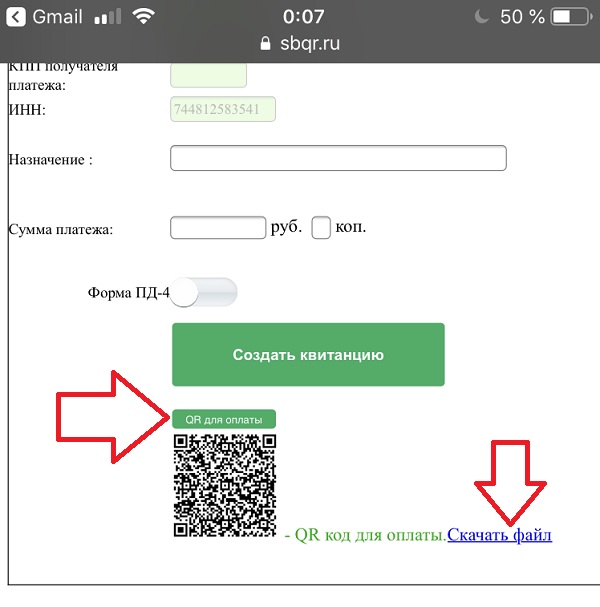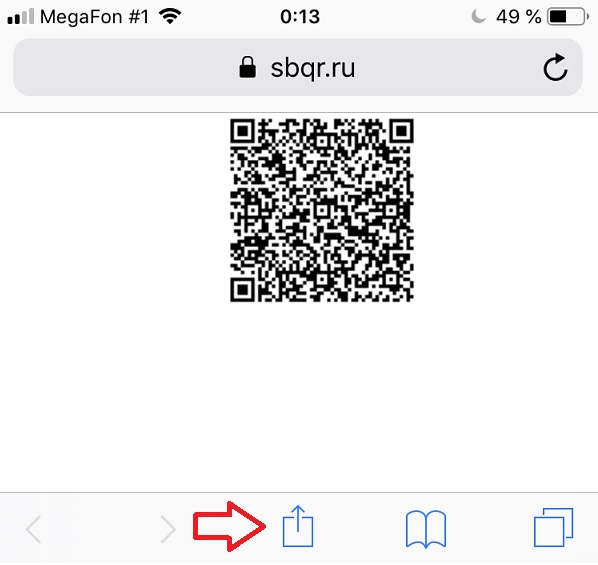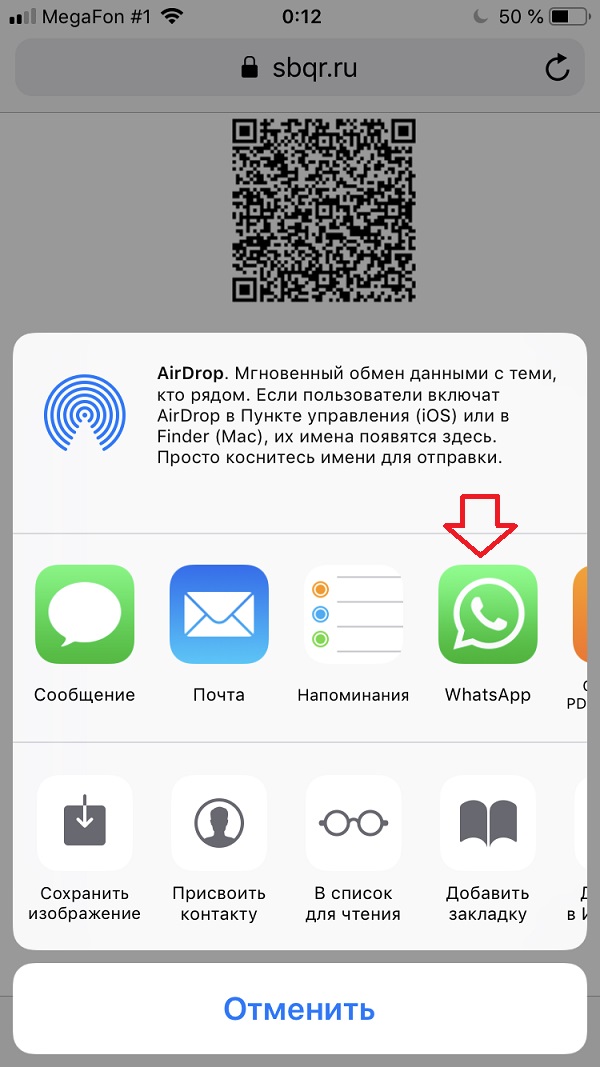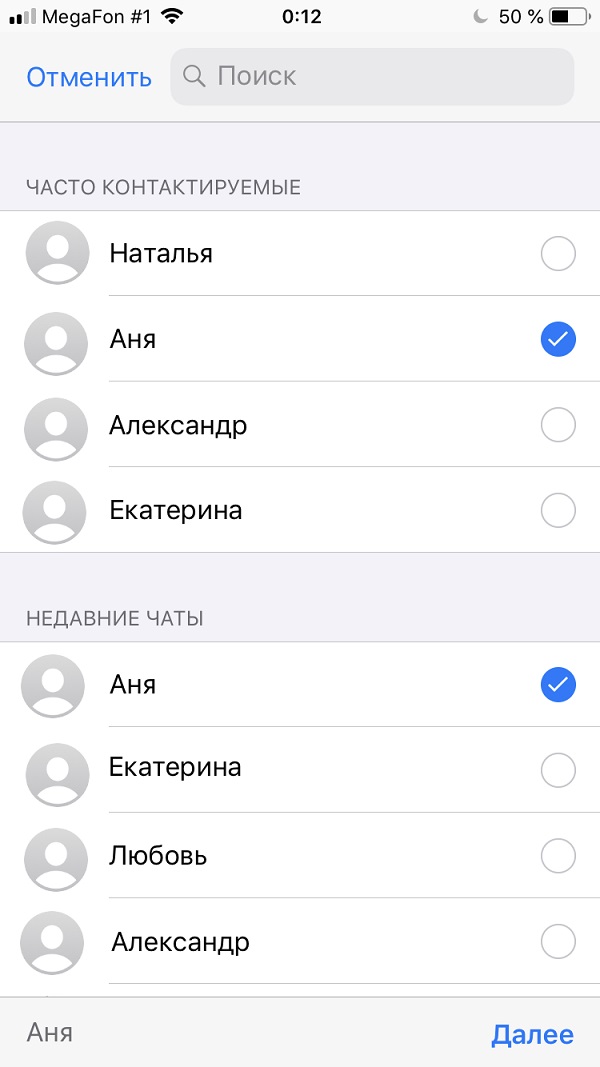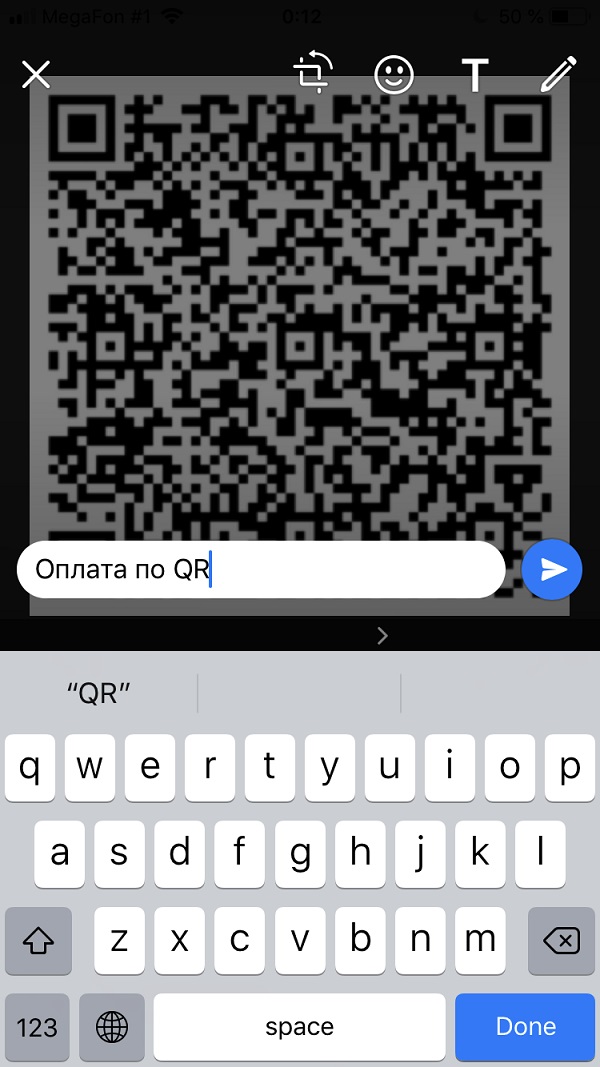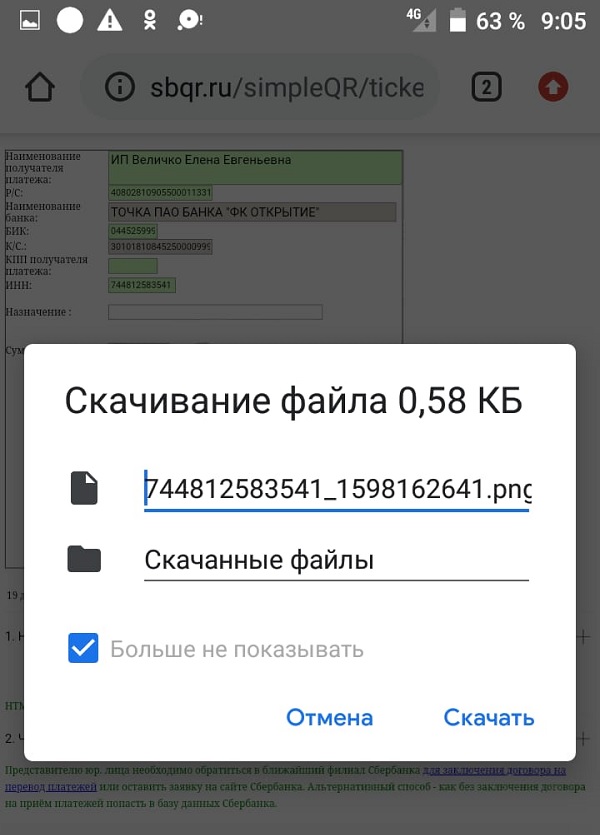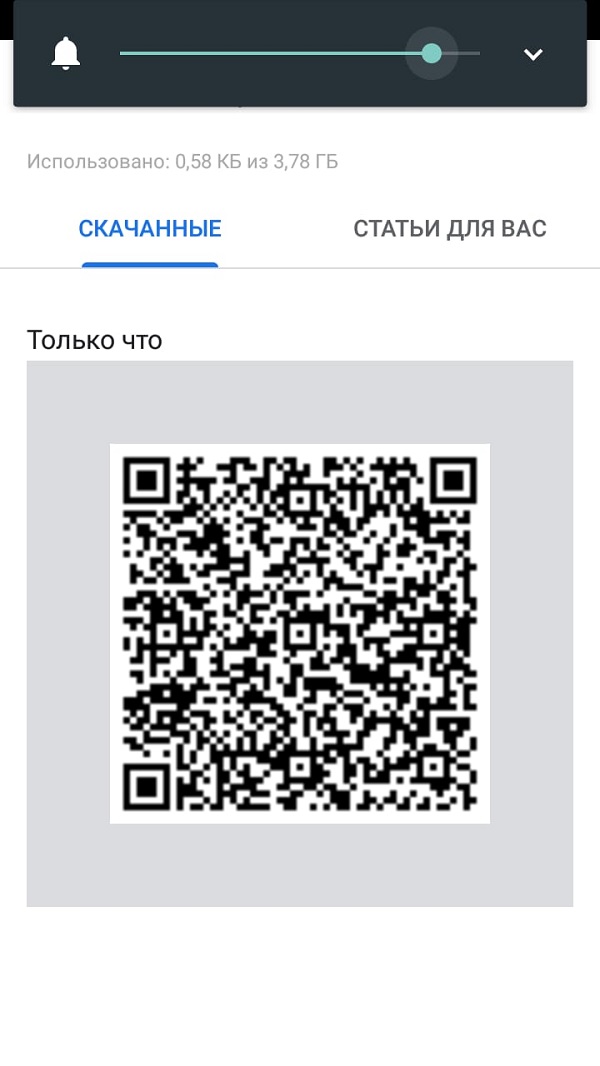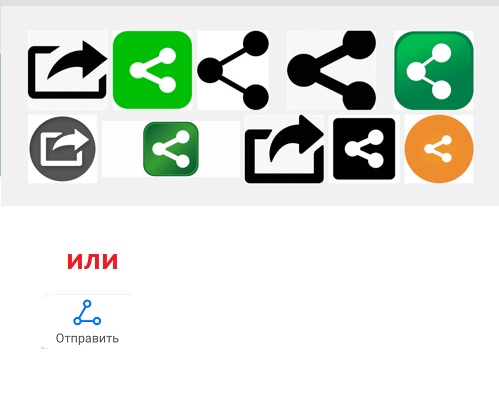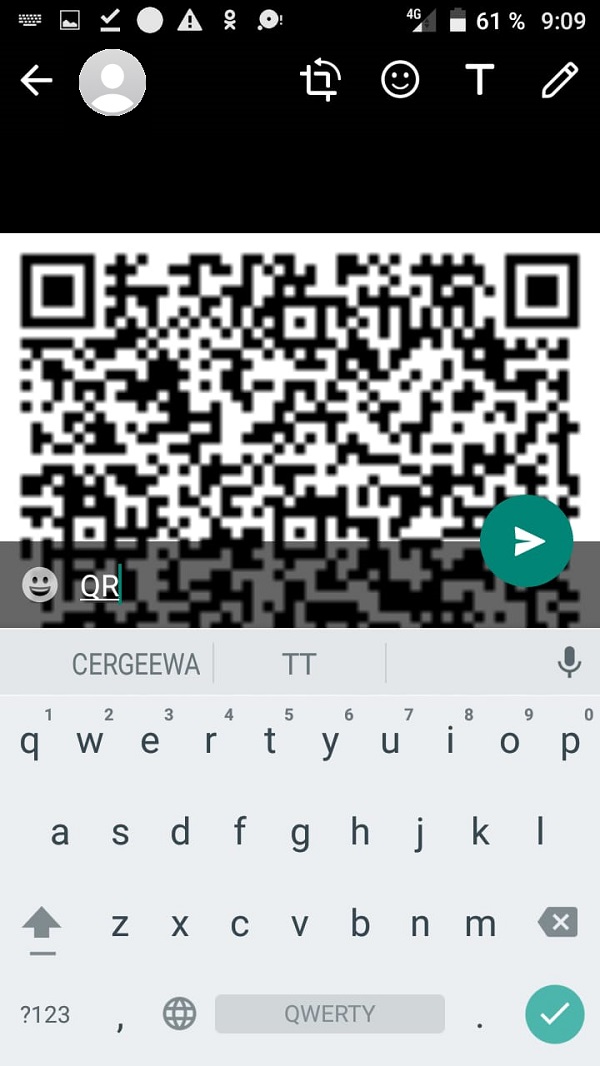как сделать qr код на ватсап номер
Как создать QR-код для WhatsApp
QR-коды для WhatsApp могут пригодиться, когда вы делитесь своим номером с новыми людьми, независимо от того, используете ли вы бизнес-аккаунт, группу поддержки или другие сообщества.
Начать чат с новым контактом в WhatsApp – непростая задача. Сначала вам нужно сохранить контакт на телефоне, затем открыть его с помощью WhatsApp, и только после этого вы сможете начать общение. Вы можете обойти все эти шаги, создав QR-коды для своего профиля WhatsApp.
В отличие от своих собратьев – Facebook и Instagram, в настоящее время WhatsApp не предлагает собственный способ создания или сканирования QR-кодов. Но это не значит, что вы не можете его создать. В этом посте вы узнаете, как создавать и сканировать QR-коды для WhatsApp.
Создавайте QR-коды для WhatsApp
Чтобы сгенерировать QR-код для вашего номера или группового чата, вы должны сначала создать ссылку, а затем создать ее QR-код. Вот как это сделать.
Создать ссылку
Существует другой процесс создания ссылки для личных или бизнес-профилей и групповых чатов. Начнем с личных номеров.
Создать ссылку на личный номер
С Нажмите, чтобы поговорить Функция WhatsApp, мы можем создать ссылку для любого номера WhatsApp. После создания все, что вам нужно сделать, это поделиться ссылкой, и чат откроется автоматически, нажав на нее.
Чтобы создать ссылку на свой номер, вам нужно будет воспользоваться этой ссылкой: https://wa.me/[WhatsAppNumber] где [WhatsApp Number] – это ваш полный номер телефона в международном формате.
Например, если ваш номер 91987654321, где 91 – код страны, ссылка будет https://wa.me/91987654321.
Заметка: Не добавляйте к числу нулей, скобок или тире.
При желании к номеру можно прикрепить предварительно заполненное сообщение. Для этого воспользуйтесь этой ссылкой: https://wa.me/WhatsAppNumber/?text=urlencodedtext.
Когда вы нажимаете на такие ссылки, они открываются прямо в WhatsApp – как на вашем телефоне, так и в WhatsApp Web.
Создать ссылку для профиля компании
Если вы используете приложение WhatsApp Business, вам не нужно создавать ссылку, как показано выше, вручную. К счастью, в приложении есть опция Short Link, а также другие функции, которые автоматически создают ссылку. Все, что вам нужно сделать, это скопировать его. Чтобы просмотреть короткую ссылку, перейдите в Настройки WhatsApp> Настройки бизнеса> Короткая ссылка.
Создать ссылку для групп WhatsApp
Чтобы людям было проще присоединяться к группам, группы WhatsApp предлагают функцию «Пригласить по ссылке», при которой любой, у кого есть ссылка, может присоединиться к группе. Так что будьте осторожны, с кем делитесь ссылкой.
Чтобы просмотреть ссылку, откройте групповой чат и нажмите на его имя в верхней панели, чтобы войти в настройки. Прокрутите вниз и нажмите Пригласить по ссылке.
Вы получите несколько вариантов, таких как отправить, поделиться, скопировать и отозвать ссылку. Нажмите на Копировать ссылку. В любой момент, если вы не хотите, чтобы к вашей группе присоединялись случайные люди, нажмите ссылку «Отозвать».
Для записи, только администратор группы имеет право создавать и отзывать ссылку на группу.
Создать QR-код
Теперь, когда у вас есть ссылка, пришло время для реальных действий. Чтобы создать QR-код, вам понадобится помощь стороннего веб-сайта. Вот некоторые из предлагаемых нами веб-сайтов:
Если у вас есть личный фаворит, вы можете использовать и его. Нет проблем. Просто откройте веб-сайт и вставьте сгенерированную ссылку в поле веб-сайта (URL).
Сайты предлагают различные варианты настройки, такие как цвет, логотип, дизайн и т. Д. Настройте QR-код в соответствии с вашими предпочтениями. Как только вы закончите, нажмите на создание или загрузку.
Поздравляю! Вы успешно создали QR-код для своего номера WhatsApp или группового чата. Теперь поделитесь этим QR-кодом с другими.
Дополнительный совет: сканируйте QR-коды на Android и iPhone
Если ваш iPhone работает под управлением iOS 11 и более поздних версий, он имеет собственный сканер QR-кода. Какие? Куда? Ну, внутри приложения Камера. Запустите камеру и наведите ее на любой QR-код. Телефон автоматически распознает информацию, содержащуюся в QR-коде. В данном случае ссылка WhatsApp. Вы увидите баннер с уведомлением вверху. Нажмите на него, чтобы открыть WhatsApp.
На телефонах Android вам придется воспользоваться помощью Google Lens. Это технология распознавания изображений, активируемая долгим нажатием кнопки «Домой» на телефоне Android и последующим касанием значка объектива. Некоторые телефоны, такие как Google Pixel, также поддерживают Lens внутри приложения Google Camera.
В любом случае наведите камеру на QR-код, и ваш телефон распознает ссылку WhatsApp. Коснитесь его, чтобы открыть.
Гонка в будущее
Вот как вы можете создавать QR-коды для WhatsApp и избавляться от лишних хлопот по обмену своим номером. Я знаю, что этот метод немного утомителен. Но скоро все изменится WhatsApp тестирует встроенная функция добавления пользователей с помощью QR-кода, как и функция именных тегов в Instagram.
Далее: Хотите знать, что происходит, когда вы блокируете кого-то в WhatsApp? Получите все грязные подробности здесь.
Как отправить приглашение в группу в WhatsApp — руководство
Общаться в WhatsApp можно не только в личных чатах, но и в группах. Для приглашения людей можно воспользоваться ссылкой, номером телефона или QR-кодом. В инструкции рассмотрим, как пригласить в группу в Ватсапе, как сформировать QR-код и можно ли отозвать приглашение.
Как пригласить человека в группу в WhatsApp
Попасть в переписку в Ватсапе может каждый абонент. Для этого можно воспользоваться ссылкой, QR-кодом или приглашением администратора.
Основные способы, как добавить участника в групповой чат в WhatsApp:
Формировать доступ или добавлять новых абонентов в беседу может только администратор. Участники группы могут скидывать сообщения с номерами новых друзей и просить админа добавить их.
Обратите внимание. Приглашение по ссылке в группу Ватсапа можно отключить в любой момент. Опция пригодится, если в чат стали входить неизвестные лица, нарушающие правила.
Как скинуть ссылку по WhatsApp
Инструкция, как создать приглашение в группу Ватсапа:
Собеседник получит приглашение в группу Ватсап в личном чате и сможет вступить в беседу в любое время.
Обратите внимание. Если друг не хочет участвовать в беседе, он может не нажимать на ссылку.
Скопировать приглашение и разместить на сайте
Как сделать приглашение в группу Ватсап и поместить его на своем сайте, на форумах или на визитке? Для работы можно использовать рассмотренное выше меню «Данные группы». Доступ формируется автоматически.
Как скопировать ссылку на беседу в WhatsApp:
Совет. Отослать приглашение в группу в Ватсапе можно через сторонний мессенджер, социальную сеть или электронную почту. Для этого откройте меню, тапните по кнопке «Поделиться», выберите способ отправки и отметьте получателей.
Сформировать QR-код группы
Пригласить человека в группу в Ватсапе можно и другим способом – с помощью QR-кода. Этот вариант будет полезен школьникам, жителям многоквартирных домов, бизнесменам. Каждый желающий сможет быстро просканировать код и попасть в переписку.
Важно. QR можно разместить на визитке, распечатать на принтере, отправить в качестве скриншота через e-mail или мессенджер.
Инструкция, как получить QR-код в Ватсапе:
Как в Ватсапе пригласить человека в группу с помощью QR? Покажите код человеку, стоящему рядом или распечатайте его с помощью принтера. Каждый человек сможет включить сканер в телефоне и вступить в чат.
Добавление человека по номеру телефона
Разберемся, как пригласить контакт в группу в WhatsApp по номеру телефона? Сделать это сможет только администратор. Для работы придется сохранить номер человека, затем найти его в списке с контактами.
Инструкция, как позвать контакт в группу в WhatsApp:
Обратите внимание. Если номер друга не записан в памяти смартфона, найти его не получится. Чтобы не сохранять все контакты, пользуйтесь ссылкой или QR-кодом.
Как отозвать приглашение
Попасть в группу в Ватсапе без приглашения не получится. Если в переписке стали появляться неизвестные люди, которые часто нарушают правила, ссылку или QR-код можно сбросить. В этом случае присоединение в чат по старым доступам будет невозможно.
Как сбросить QR-код и ссылку:
Как пригласить в группу в Ватсапе по новым ссылкам? Для этого действуйте по инструкции выше. Сбрасывать приглашение можно неограниченное количество раз.
Обратите внимание. Если скинули доступ в чат нежелательному человеку по ошибке, отозвать его не получится. Просто сбросьте старые доступы через настройки, абонент не сможет присоединиться.
Кто может отправлять приглашения в WhatsApp
Отослать приглашение в переписку в WhatsApp может только ее создатель или человек, имеющий статус администратора. Рядовой участник может только найти линк или QR, размещенный в общем доступе и переслать его любым удобным способом.
Если нужно позвать абонента в переписку, но, ни одно из приглашений не работает, напишите номер в общий чат или отправьте просьбу администратору в личном сообщении.
Как направить QR код для оплаты в мессенджер (WhatsApp, Viber, Telegram)
Вы ведёте свой бизнес и Ваши клиенты находятся удалённо. Иногда возникает потребность переслать Ваши реквизиты для оплаты клиенту (плательщику) оперативно. Желательно, чтобы клиенту было удобно и быстро оплатить (например, через мобильный банк). Для этих целей подходят современные мессенджеры такие как WhatsApp (Вацап), Viber (Вайбер), Telegram (Телеграм). Пересылать реквизиты можно сразу в виде QR кода для оплаты, который нужно лишь отсканировать через мобильное приложение (Сбербанк-Онлайн, Тинькофф, ВТБ-онлайн и т.п.).
В данной статье разберём подробнее как сформировать QR код для оплаты в виде изображения (картинки) и направить его клиенту по мессенджеру. Сделать это можно прямо с телефона.
Как сформировать изображение QR кода для оплаты
Или же создать личный кабинет для Вашей организации (или ИП). В личном кабинете будет удобнее настроить перечень необходимых атрибутов для формирования QR кода для оплаты. А банковские реквизиты уже будут зафиксированы, и их не нужно будет вводить вручную.
На странице сервиса создания QR кодов для оплаты или в личном кабинете заполните нужные реквизиты, и нажать на кнопку «QR для оплаты»
После появления изображения QR кода нажмите на ссылку «Скачать файл»
Как отправить в Вацап, Вайбер, Телеграм QR код для оплаты на iPhone (айфоне)
После того как изображение QR кода для оплаты будет открыто в отдельном окне, нажмите на пиктограмму квадратика со стрелочкой (поделиться).
В диалоговом окне выберите ярлычок нужного мессенджера. В данном примере WhatsApp
Выберите нужный контакт, которому хотите отправить QR код для оплаты.
При отправке изображения QR кода для оплаты обязательно подпишите, зачем этот QR код, за какие услуги и т.д. Так плательщику будет понятнее принятое сообщение QR кода.
Как отправить в Вацап, Вайбер, Телеграм QR код для оплаты на Android (андроиде)
После нажатия на ссылку «скачать файл» появится диалоговое окно для сохранения файла. Можно просто ничего не менять и нажать «Скачать»
При скачивание файлов может возникнуть предупреждающее сообщение. Нужно согласиться и сохранить файл в галерее.
Перейдите в галерею. В данном примере в раздел скаченные
Нажмите на иконку «поделиться». В зависимости от версии Android внешний вид иконки поделиться, может быть разный
Примеры кнопок «поделиться»
В диалоговом окне выберите мессенджер. В данном примере WhatsApp.
Другой способ — просто откройте WhatsApp выберите контакт, которому хотите отправить. Затем выберите изображение QR кодя для оплаты из галереи.
Чтобы плательщику было понятнее, как использовать присланный QR код. Вы можете направить ему несколько ссылок на инструкции по оплате в мобильных приложениях:
А Вы пробовали отправлять QR код для оплаты через мессенджер (вацап, вайбер, телеграм)? Оставляйте Ваши комментарии внизу.
Как направить QR код для оплаты в мессенджер (WhatsApp, Viber, Telegram): 1 комментарий
Спасибо! Наконец я нашёл сервис для генерации QR кода и отправки изображений клиентам.
Как создать QR-код для WhatsApp
QR-коды для WhatsApp могут пригодиться, когда вы делитесь своим номером с новыми людьми, будь то бизнес-аккаунт, группа поддержки или другие сообщества.
Запуск чата с новым контактом в WhatsApp — непростая задача. Сначала вам нужно сохранить контакт на телефоне, затем открыть его с помощью WhatsApp, и только после этого вы сможете начать общение. Вы можете перепрыгнуть через все эти шаги, создав QR-коды для своего профиля WhatsApp.
В отличие от своих собратьев — Facebook и Instagram, в настоящее время WhatsApp не предлагает собственный способ создания или сканирования QR-кодов. Но это не значит, что вы не можете его создать. В этом посте вы узнаете, как создавать и сканировать QR-коды для WhatsApp.
Создание QR-кодов для WhatsApp
Чтобы сгенерировать QR-код для вашего номера или групповой чат, вы должны сначала создать ссылку, а затем создать ее QR-код. Вот как это сделать.
Создать ссылку
Существует другой процесс создания ссылки для личных или бизнес-профилей и групповых чатов. Начнем с личных номеров.
Создать ссылку для личного номера
С помощью функции Click to Chat в WhatsApp мы можем создать ссылку для любого номера WhatsApp. После создания все, что вам нужно сделать, это поделиться ссылкой, и чат откроется автоматически при нажатии на нее.
Чтобы создать ссылку для вашего номера, вам нужно будет использовать эту ссылку: https://wa.me/[WhatsAppNumber], где [WhatsApp Number] — ваш полный номер телефона в международном формате.
Например, если ваш номер 91987654321, где 91 — код страны, ссылка будет https://wa.me/91987654321.
Если хотите, можете предварительно заполнить к номеру прикреплено сообщение. Для этого используйте эту ссылку: https://wa.me/WhatsAppNumber/?text=urlencodedtext.
Итак, ссылка станет https://wa.me/91987654321/?text= привет.
Когда вы нажимаете на такие ссылки, они открываются прямо в WhatsApp — как на вашем телефоне, так и в WhatsApp Web.
Создать ссылку для бизнес-профиля
Если вы используете приложение WhatsApp Business, вам не нужно создавать ссылку, как показано выше, вручную. К счастью, в приложении есть опция Short Link, а также другие функции, которые автоматически создают ссылку. Все, что вам нужно сделать, это скопировать его. Чтобы просмотреть короткую ссылку, перейдите в Настройки WhatsApp> Настройки бизнеса> Короткая ссылка.
Также в Guiding Tech
Создать ссылку для групп WhatsApp
Чтобы людям было проще присоединяться к группам, группы WhatsApp предлагают функцию «Пригласить по ссылке», при которой любой, у кого есть ссылка, может присоединиться к группе. Поэтому будьте осторожны с тем, с кем вы делитесь ссылкой.
Чтобы просмотреть ссылку, откройте групповой чат и нажмите на его имя в верхней панели, чтобы войти в настройки. Прокрутите вниз и нажмите «Пригласить по ссылке».
Вы получите несколько вариантов, таких как отправить, поделиться, скопировать и отозвать ссылку. Нажмите на Копировать ссылку. В любой момент, если вы не хотите, чтобы случайные люди присоединитесь к своей группе, нажмите на ссылку «Отменить».
Для записи: только администратор группы имеет право создавать и отозвать ссылку группы.
Создать QR-код
Теперь, когда у вас есть ссылка, пришло время для реальных действий. Чтобы создать QR-код, вам понадобится помощь стороннего веб-сайта. Вот некоторые из предлагаемых нами веб-сайтов:
Если у вас есть личный фаворит, вы также можете использовать его. Нет проблем. Просто откройте веб-сайт и вставьте сгенерированную ссылку в поле веб-сайта (URL).
Сайты предлагают различные варианты настройки, такие как цвет, логотип, дизайн и т. д. Настройте QR-код в соответствии с вашими предпочтениями. Когда вы закончите, нажмите «Создать» или «Загрузить».
Поздравляем! Вы успешно сгенерировали QR-код для своего номера WhatsApp или группового чата. Теперь поделитесь этим QR-кодом с другими.
Также на Guiding Tech
Бонусный совет: сканирование QR-кодов на Android и iPhone
Если ваш iPhone работает под управлением iOS 11 и выше, он имеет собственный QR-код. сканер кода. Какие? Где? Ну, внутри приложения Камера. Запустите камеру и наведите ее на любой QR-код. Телефон автоматически распознает информацию, содержащуюся в QR-коде. В данном случае ссылка WhatsApp. Вы увидите баннер с уведомлением вверху. Нажмите на него, чтобы открыть WhatsApp.
На телефонах Android вам придется воспользоваться помощью Google Lens.. Это технология распознавания изображений, активируемая долгим нажатием кнопки «Домой» на телефоне Android и последующим нажатием на значок объектива. Некоторые телефоны, такие как Google Pixel, также поддерживают Lens в приложении Google Camera.
В любом случае направьте камеру на QR-код, и ваш телефон распознает ссылку WhatsApp. Коснитесь его, чтобы открыть.
Также в Guiding Tech
Гонка в будущее
Вот как вы можете создавать QR-коды для WhatsApp и избавляться от лишних хлопот по обмену своим номером. Я знаю, что этот метод немного утомителен. Но скоро все изменится, потому что WhatsApp тестирует встроенную функцию добавления пользователей с помощью QR-кода точно так же, как функция именных тегов в Instagram.
Вышеупомянутая статья может содержать партнерские ссылки, которые помогают поддерживать Guiding Tech. Однако это не влияет на нашу редакционную честность. Содержание остается непредвзятым и аутентичным.
Веб Ватсап Ком – сканировать код
Раньше мессенджер WhatsApp был доступен только на мобильных телефонах. Но спустя некоторое время разработчики услышали просьбы пользователей и все же выпустили ПК-клиент для Windows, Mac OS и Linux. А помимо этого, есть еще и онлайн-версия мессенджера, которая запускается прямо с официального сайта и не требует загрузки. В данной статье мы разберемся с ее использованием более подробно и объясним, как для Веб Ватсап Ком сканировать код.
WhatsApp Web версия, особенности, принцип работы
Разработчики упростили пользователям доступ к возможностям Ватсапа, сделав компьютерную и браузерную версия мессенджера. По своим функциям они практически идентичны, при этом первая может работать немного быстрее, а вторая зато не требует установки в систему. Но в обоих случаях пользователь столкнется с кучей ограничений.
Мы говорим так, потому что указанные выше версии не самостоятельные, ведь для авторизации нужно мобильное приложение и постоянно синхронизация между устройствами. Это довольно неудобно и не подойдет многим пользователям. Однако изменять свое решение разработчики не планируют.
QR-код Ватсап
Чтобы защитить канал связи между устройствами во время синхронизации, разработчики придумали схему с закодированной информацией в виде картинки (штрих-код Ватсап или QR-код). Это упростило процесс защиты персональных данных, а также непосредственно подключением.
WhatsApp Web код для сканирования
Сейчас мы объясним, как подключиться к онлайн-приложению в браузере. Сначала его нужно запустить на компьютере. Для этого достаточно пройти по этой ссылке https://web.whatsapp.com/.
Следующий шаг – сканирование кода через мобильное приложение. И тут уже процедура будет различаться для Android-устройств и для Айфона. Разберем каждый из случаев по отдельности.
Инструкция для Андроида
Чтобы вызвать нужную функцию, выполняем следующие шаги:
Автоматически открывается пользовательский интерфейс, знакомый каждому.
Теперь можно использовать возможности браузерной версии Ватсапа. Однако не разрывайте соединение между двумя устройствами, так как сессия автоматически прекратится.
Если с этим подходом в сканировании кода для авторизации в мессенджере все понятно, давайте посмотрим, как обстоят дела на iOS.
Настройки для Айфона
Чтобы отсканировать Вацап код с Айфона, делаем следующие шаги:
Результат предсказуем – появление в окне браузера пользовательского интерфейса Ватсапа. То есть сама процедура запуска веб-версии предельно простая, может уместиться буквально в одну минуту. Единственный недостаток – нельзя разрывать соединение между двумя устройствами, что не есть хорошо.
Если с этим все понятно, давайте поговорим об ошибках и неполадках, без которых не обойтись.
Проблемы при сканировании QR-code в WhatsApp Web
В Сети есть масса вариантов неполадок во время активации описанных выше процессов, однако наиболее часто встречается всего два. Рассмотрим особенности каждого подробнее. Для удобства восприятия разобьем дальнейшее повествование на несколько логических блоков.
Не распознается код
Если в WhatsApp Web QR-code не распознается, проверьте настройки монитора (это относится в основном к слишком низкой яркости), а также работоспособность самого браузера. Велика вероятность, что проблема с отображением исчезнет после перезапуска браузера.
Альтернативный вариант – использовать другой браузер для проверки работоспособности QR-кода на официальном сайте проекта.
Не работает функция камеры
Вы могли по ошибке запретить мессенджеру доступ к камере. В таком случае отсканировать код Ватсапа никак не выйдет. Какие здесь возможны решения? Самое действенное заключается в полной переустановке мессенджера с сохранением личных данных. В таком случае все разрешения будут сброшены, и вы сможете включить камеру. Детальная инструкция по этой теме описана здесь.
Если с этим все понятно, давайте поговорим о прочих негативных факторах, которые могут мешать синхронизации двух устройств.
Ошибки при распознавании кода, от чего они зависят
Есть и несколько негативных факторов и зон риска, потенциально негативно влияющих на процесс распознавания кода: неисправная камера на устройстве, проблемы с интернет-соединением и конфликты внутри веб-браузера. Рассмотрим особенности каждого чуть более подробно.
Неисправная камера
Проверьте периферийное устройство на исправность, активировав встроенное приложение и сделав снимок, либо другую программу, для которой нужна камера. Если все нормально, то дело в другом. В противном случае обратитесь в сервисный центр для починки.
Некачественный интернет
Для синхронизации двух устройств и проверки QR-кода для WhatsApp Web нужна качественная беспроводная сеть, так что проблема сканирования может быть и в медленном или «лагающем» интернете.
Чтобы это проверить, запустите требовательное к беспроводной сети приложение или онлайн-сервис для проверки стабильности точки и скорости. Отлично подойдет воспроизведение YouTube-видео в качестве не ниже 480p.
Если вы используете мобильный интернет, то проверьте наличие свободных МБ и баланс на счету для покупки следующей пачки трафика.
Если с этим все понятно, тогда двигаемся дальше.
Неисправность браузера
Если со смартфоном все в порядке, то впору пенять на неисправность браузера. Для проверки этой версии достаточно запустить другой обозреватель и перейти на официальный сайт WhatsApp. Если все прошло как нужно, то обновите первый браузер или используйте более стабильную программу.
Завершение
QR-код для Ватсап – это удобный вариант защитить персональную информацию от злоумышленников на этапе установки канала связи между смартфонов и другим устройством. При этом он используется для подключения к веб-версии мессенджера и к ПК-клиенту. И в обоих случаях пользователь сталкивается с большим количеством ограничений.
Сама процедура соединения для двух мобильных платформ мало чем отличается, но все же есть свои нюансы, которые стоит брать во внимание.
Если мы говорим об ошибках и проблемах во время сканирования кода, то они касаются неисправность встроенного приложения Камера или самого периферийного устройства. Косо можно посмотреть на интернет-соединение, а также работоспособность веб-браузера. В нашей ситуации лучше всего подойдет комплексный подход для выявления слабого места.
В статье представлена исчерпывающая информация по теме, так что вам, дорогие читатели, остается использовать полученные знания на практике. Пробуйте, и у вас все обязательно получится!